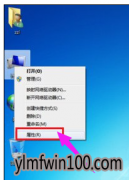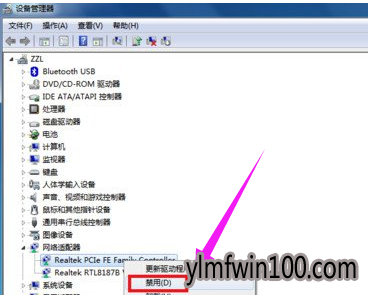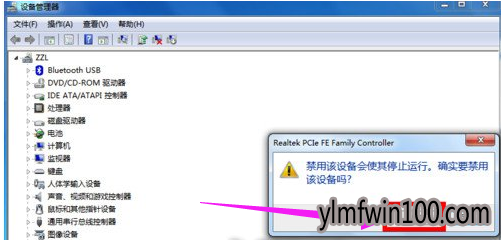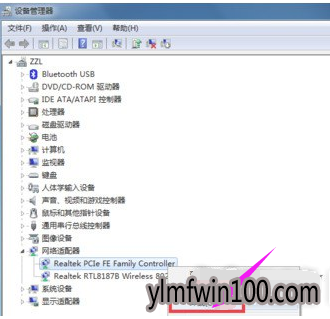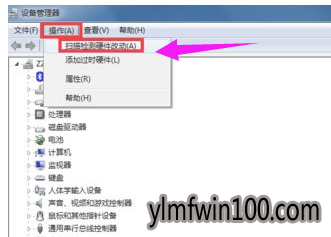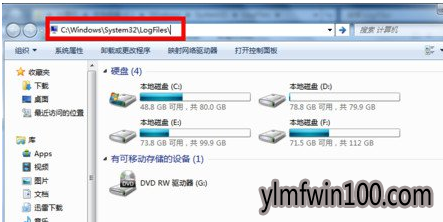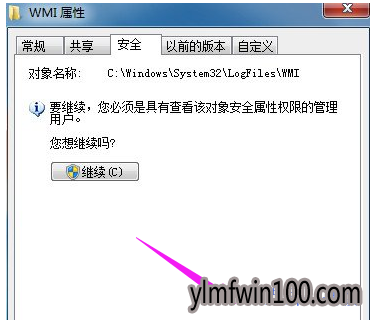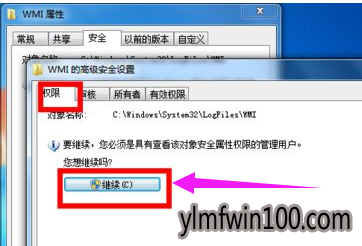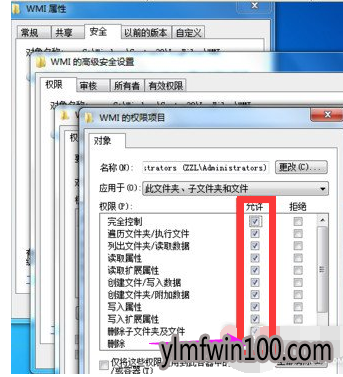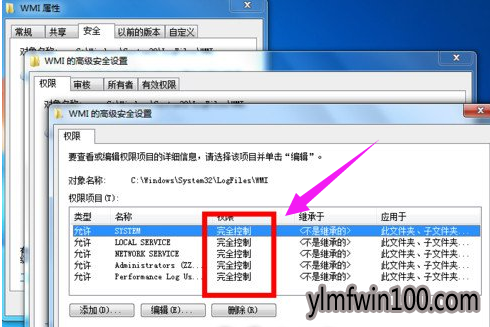现如今,几乎家家户户都有一台电脑,当我们操作雨林木风win10系统的过程中常常会碰到雨林木风win10系统宽带连接提示错误651的问题,有什么好的办法去解决雨林木风win10系统宽带连接提示错误651的问题该怎么处理?虽然解决方法很简单,但是大部分用户不清楚雨林木风win10系统宽带连接提示错误651的操作方法非常简单,只需要首先考虑网卡驱动问题,这个问题比较常见,右键点击桌面计算机--属性,在计算机属性页面选择“设备管理器”进入。,就可以搞定了。下面雨林木风小编就给用户们分享一下雨林木风win10系统宽带连接提示错误651的问题处理解决。这一次教程中,雨林木风小编会把具体的详细的步骤告诉大家。
网卡驱动故障:
首先考虑网卡驱动问题,这个问题比较常见,右键点击桌面计算机--属性

在计算机属性页面选择“设备管理器”进入

在设备管理器页面找到“网络适配器”下面一般有两个网卡,一个有线一个无线网卡!点击有线网卡右键--禁用
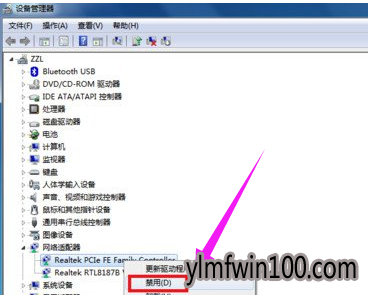
出现提示框点击:是,
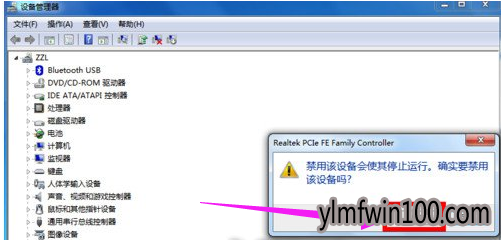
然后再右键启动,看看重新拨号是否正常

右键有线网卡,选择卸载,将网卡驱动卸载掉
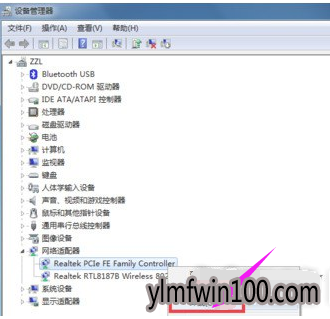
点击设备管理器菜单的操作--扫描硬件改动,系统一般会用通用驱动重新驱动网卡,安装完成后,重新启动计算机!应该可以了!
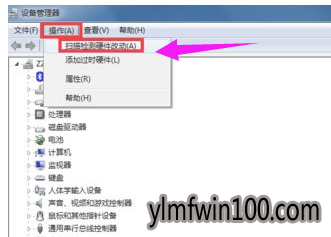
日志文件写入被禁止:
日志文件的路径C:\windows\system32\LogFiles\wMi,这个文件夹如果没有管理员权限,宽带连接也会有问题,出现651或711等错误提示的!首先双击计算机,进入计算机文件夹,在地址栏输入C:\windows\system32\LogFiles后回车
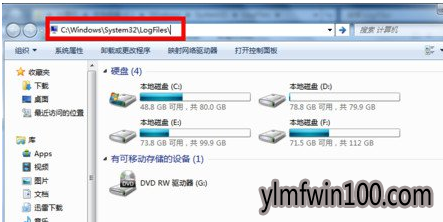
在LogFiles文件夹下找到wMi文件夹,然后选中点击右键--属性,如下图所示i!其实就是让它获得永久管理员权限!我的方法可以不用每次重启电脑后都要修改一次权限

在wMi文件夹属性页面,选择安全选项卡--点击高级设置
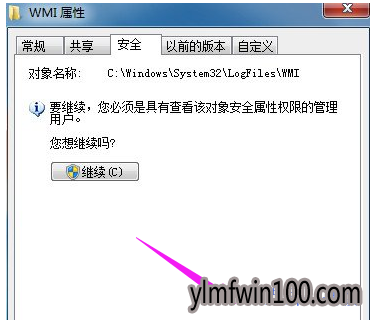
在 wMi文件夹高级属性页面,选择权限--继续
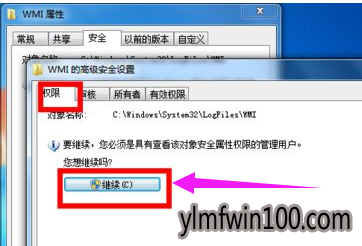
在 wMi文件夹高级页面,选中你目前使用的账户,然后点击编辑按钮

在进入你的账号对wMi文件夹控制选项中,将完全控制下方的所有选项全部勾选,然后点击确定按钮。
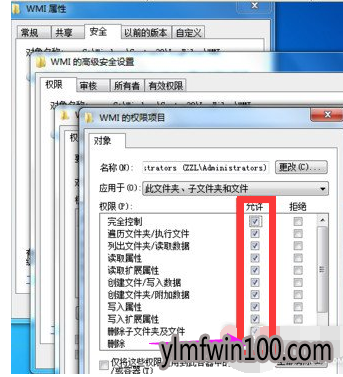
修改完成后,点击应用按钮,后面的修改提示选择确定即可,完成修改后重新启动电脑。
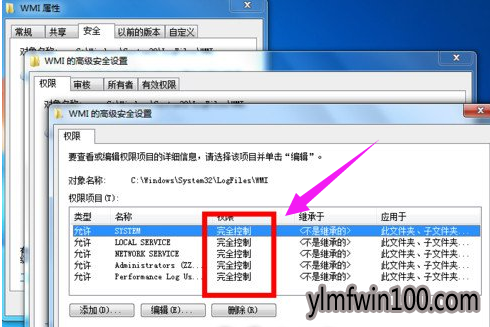
上文所分享的,便是雨林木风win10系统宽带连接提示错误651的图文技巧了,觉得本文章实用的小伙伴们,可以多多关注笔记本之家的教程哦。

 雨林木风快速装机 V2021 Win10专业版64位
雨林木风快速装机 V2021 Win10专业版64位  雨林木风Ghost Win10 x64 全新专业版 2021.05月(免激活)
雨林木风Ghost Win10 x64 全新专业版 2021.05月(免激活)  雨林木风Ghost Win10x86 推荐专业版 V2021年02月(无需激活)
雨林木风Ghost Win10x86 推荐专业版 V2021年02月(无需激活)  雨林木风Ghost Win10 x64 官方专业版 v2021年03月(无需激活)
雨林木风Ghost Win10 x64 官方专业版 v2021年03月(无需激活)  雨林木风Ghost Win10x86 最新专业版 2021V03(自动激活)
雨林木风Ghost Win10x86 最新专业版 2021V03(自动激活)  雨林木风 Win10(2004) v2021.01 32位专业版
雨林木风 Win10(2004) v2021.01 32位专业版  雨林木风Ghost Win10 X64位 全新专业版 V202104(自动激活)
雨林木风Ghost Win10 X64位 全新专业版 V202104(自动激活)  雨林木风 Win10 (2004) v2021.01 64位专业版
雨林木风 Win10 (2004) v2021.01 64位专业版